Win7电脑IIS修改端口的方法?如何修改IIS修改端口
2019年07月02日|作者:速骑士|分类:常见系统问题|来源:www.suqishi.com
很多朋友在Win7中安装IIS来调试网站或程序,但发现端口80被其他软件占用,或者想要更改IIS的WEB服务端口,如何设置呢?以下小编介绍了IIS更改WEB服务端口的方式。
Win7电脑IIS修改端口的方法?如何修改IIS修改端口
设置步骤如下:
1。打开IIS,展开网站,找到要配置的网站,如下图中的Test;
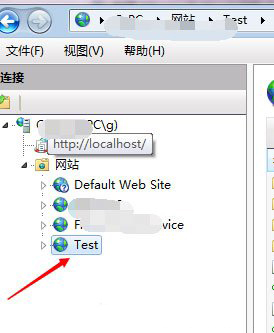
2。右键单击网站名称Test,然后从菜单中选择Edit Binding。

3,然后打开部署站点绑定窗口,你可以看到绑定到站点的端口号,右边的编辑按钮是灰色的,不可用;
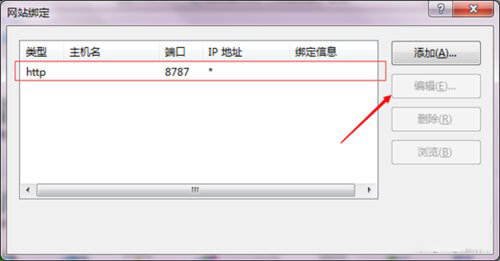
4。单击如下所示的记录选择记录,然后右侧的编辑按钮可用;

5。单击按钮进行编辑,在打开的窗口中配置新端口号,然后单击确定按钮完成更改;
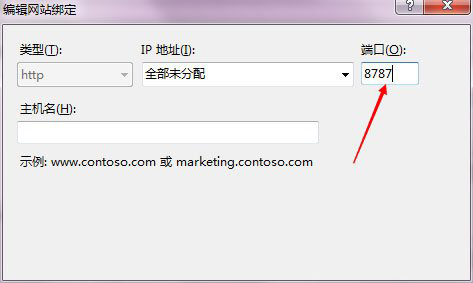
6。此时,返回上一个窗口,您可以看到端口号已更新。

以上就是Win7电脑IIS修改端口的方法。希望能帮助到大家!
Win7电脑IIS修改端口的方法?如何修改IIS修改端口
设置步骤如下:
1。打开IIS,展开网站,找到要配置的网站,如下图中的Test;
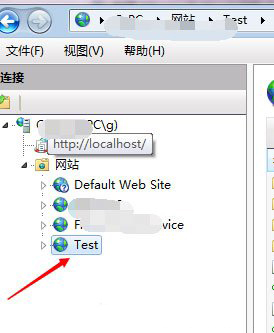
2。右键单击网站名称Test,然后从菜单中选择Edit Binding。

3,然后打开部署站点绑定窗口,你可以看到绑定到站点的端口号,右边的编辑按钮是灰色的,不可用;
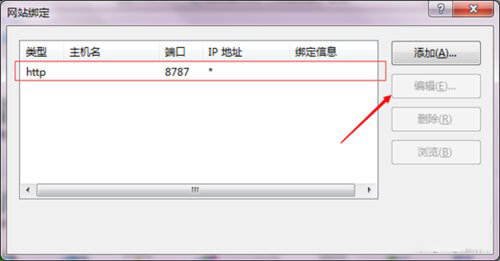
4。单击如下所示的记录选择记录,然后右侧的编辑按钮可用;

5。单击按钮进行编辑,在打开的窗口中配置新端口号,然后单击确定按钮完成更改;
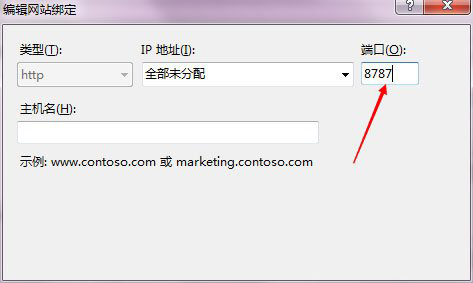
6。此时,返回上一个窗口,您可以看到端口号已更新。

以上就是Win7电脑IIS修改端口的方法。希望能帮助到大家!
【上一篇】
win7电脑提示应用程序正在运行的解决方法?
【下一篇】
Win10电脑没有快速启动如何解决?
如果您有什么不懂的欢迎加入速骑士QQ交流群:
热门阅读
常见系统问题
速骑士一键重装( www.suqishi.com ) 版权所有 粤ICP备19037620号-2


